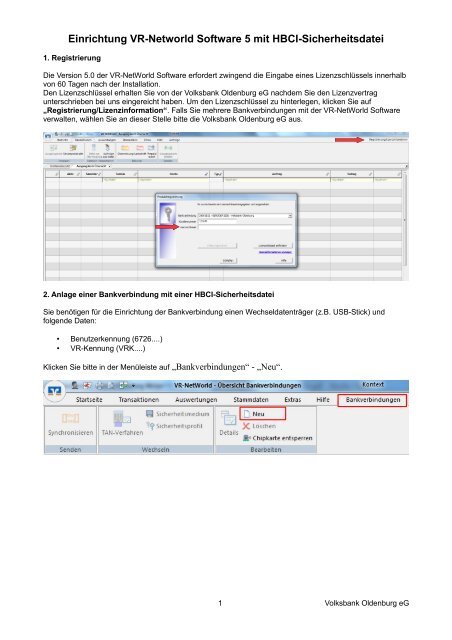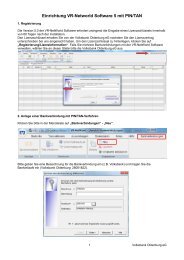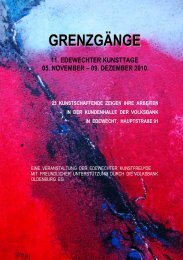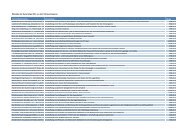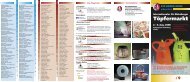VR-NetWorld mit HBCI-Datei - Volksbank Oldenburg eG
VR-NetWorld mit HBCI-Datei - Volksbank Oldenburg eG
VR-NetWorld mit HBCI-Datei - Volksbank Oldenburg eG
Erfolgreiche ePaper selbst erstellen
Machen Sie aus Ihren PDF Publikationen ein blätterbares Flipbook mit unserer einzigartigen Google optimierten e-Paper Software.
Einrichtung <strong>VR</strong>-Networld Software 5 <strong>mit</strong> <strong>HBCI</strong>-Sicherheitsdatei1. RegistrierungDie Version 5.0 der <strong>VR</strong>-<strong>NetWorld</strong> Software erfordert zwingend die Eingabe eines Lizenzschlüssels innerhalbvon 60 Tagen nach der Installation.Den Lizenzschlüssel erhalten Sie von der <strong>Volksbank</strong> <strong>Oldenburg</strong> <strong>eG</strong> nachdem Sie den Lizenzvertragunterschrieben bei uns eingereicht haben. Um den Lizenzschlüssel zu hinterlegen, klicken Sie auf„Registrierung/Lizenzinformation“. Falls Sie mehrere Bankverbindungen <strong>mit</strong> der <strong>VR</strong>-<strong>NetWorld</strong> Softwareverwalten, wählen Sie an dieser Stelle bitte die <strong>Volksbank</strong> <strong>Oldenburg</strong> <strong>eG</strong> aus.2. Anlage einer Bankverbindung <strong>mit</strong> einer <strong>HBCI</strong>-SicherheitsdateiSie benötigen für die Einrichtung der Bankverbindung einen Wechseldatenträger (z.B. USB-Stick) undfolgende Daten:• Benutzerkennung (6726....)• <strong>VR</strong>-Kennung (<strong>VR</strong>K....)Klicken Sie bitte in der Menüleiste auf „Bankverbindungen“ - „Neu“.1 <strong>Volksbank</strong> <strong>Oldenburg</strong> <strong>eG</strong>
Bitte geben Sie eine Bezeichnung für die Bankverbindung ein (z.B. <strong>Volksbank</strong>) und tragen Sie dieBankleitzahl ein (<strong>Volksbank</strong> <strong>Oldenburg</strong>: 28061822).Bitte wählen Sie in der Maske Typ des Sicherheitsmediums „Schlüsseldatei“ aus und klicken Sie dann auf„Weiter“.Klicken Sie bitte den Punkt „<strong>Datei</strong> neu erstellen“ an und wählen Sie unter Laufwerk den von Ihnenverwendeten Wechseldatenträger (z.B. USB-Stick) aus. Tragen Sie danach im Feld „Pfad“ eine Bezeichnungfür den <strong>Datei</strong>namen ein, z.B. volksbank.2 <strong>Volksbank</strong> <strong>Oldenburg</strong> <strong>eG</strong>
In die Felder „Benutzerkennung“ und „Kunden-ID“ geben Sie bitte jeweils Ihre Benutzerkennung (6726...)und die <strong>VR</strong>-Kennung (<strong>VR</strong>K...) ein und klicken dann bitte auf „Weiter“.Die Angaben in dem Fenster „Synchronisation“ wurden automatisch anhand der Bankleitzahl er<strong>mit</strong>telt undkönnen durch Klick auf „Weiter“ bestätigt werden.3 <strong>Volksbank</strong> <strong>Oldenburg</strong> <strong>eG</strong>
Der Zugriff auf die Sicherheitsdatei wird <strong>mit</strong> einem Passwort geschützt. Bitte geben Sie ein mindestens 8-stelliges Passwort <strong>mit</strong> einem Sonderzeichen ein und wiederholen Sie die Eingabe im Feld PIN-Wiederholung.Im Fenster „Informationen zum Sendevorgang“ klicken Sie bitte auf „Ja“.4 <strong>Volksbank</strong> <strong>Oldenburg</strong> <strong>eG</strong>
Bestätigen Sie die folgende Meldung bitte <strong>mit</strong> „OK“.Es wird jetzt eine Verbindung zur Bank aufgebaut und die Sicherheitsschlüssel werden ausgetauscht. Bittevergleichen Sie die angezeigten Werte <strong>mit</strong> den Angaben auf dem Initialisierungsbrief und bestätigen Sie <strong>mit</strong>Klick auf „Die Werte stimmen überein“.Nach der erfolgreichen Synchronisation der Daten erscheint die Meldung „Alles verlief erfolgreich“. Bittebestätigen Sie <strong>mit</strong> Klick auf „OK“ und anschließend auf „Fenster schließen“.Eine Zusammenfassung der erfolgten Einrichtung erscheint. Bitte drucken Sie den INI-Brief aus und reichenSie die Ausfertigung unterschrieben bei der Bank ein.Da<strong>mit</strong> der Vorgang abgeschlossen wird, klicken Sie bitte auf „Fertig stellen“.5 <strong>Volksbank</strong> <strong>Oldenburg</strong> <strong>eG</strong>
Den von Ihnen erstellten INI-Brief senden Sie bitte unterschrieben an:<strong>Volksbank</strong> <strong>Oldenburg</strong> <strong>eG</strong>Abt. Electronic-BankingHerrn Dierks, Herrn PfeiferLange Straße 8/926122 <strong>Oldenburg</strong>oder per Fax an die Nummer: 04405/189-622Ihr <strong>HBCI</strong>-Zugang wird nach Eingang des INI-Briefes in der Regel taggleich freigeschaltet.KontoeinrichtungNach der Freischaltung muss die Bankverbindung noch <strong>mit</strong> der <strong>Volksbank</strong>synchronisiert werden. Klicken Sie im linken Menübaum auf„Bankverbindungen“ und markieren Sie anschließend die gewünschteBankverbindung im rechten Fenster.Um die Bankverbindung zu synchronisieren , klicken Sie bitte auf das Symbol„Synchronisieren“.Sofern die folgende Übertragung funktioniert hat, erscheint der Hinweis „Alles verlief erfolgreich“.Automatisch werden <strong>mit</strong> der Synchronisation alle Konten angelegt, die für Sie im Online-Bankingfreigeschaltet sind. Sie finden diese im linken Menübaum unter Kontoübersicht.Bei Fragen wenden Sie sich an unsere Online-Banking Hotline unter Telefon 0441 2222-444 oder per eMailan homebanking@volksbank-oldenburg.de. Weitere Anleitungen finden Sie auf unserer Homepagewww.volksbank-oldenburg.de6 <strong>Volksbank</strong> <strong>Oldenburg</strong> <strong>eG</strong>